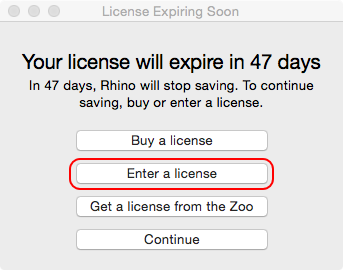Sidebar
라이선스를 입력하는 방법
평가판 키를, 구입하신 영구 라이선스 키로 바꾸시려면 다음 과정을 실행하세요:
옵션 1
안내: Mac용 Rhino 5.0.1 및 그 이후 버전이 해당됩니다.
평가판 키로 Mac용 Rhino 5를 시작하면 다음 대화상자가 표시됩니다:
- 라이선스 입력(Enter a License) 단추를 클릭합니다.
- 사용자의 이름, 조직, 라이선스 키를 입력하고 완료(Done)를 누릅니다.
- 안내에 따라 귀하의 라이선스를 등록하고 유효성 검사를 진행합니다.
이제 사용하실 수 있습니다!
옵션 2
안내: 이 옵션은 모든 Mac용 Rhino 빌드에 사용하실 수 있으며, 모든 라이선스 키 변경에 사용하실 수 있습니다.
- Mac용 Rhino를 시작합니다.
- Rhinoceros 메뉴를 클릭합니다.
- 환경설정(Preferences)을 클릭합니다.
- 라이선스(Licenses) 도구를 클릭합니다.
- 라이선스 키 변경(Change your license key) 단추를 클릭합니다.
- 라이선스 키를 입력합니다.
- Mac용 Rhino를 닫고 다시 시작합니다.
- 안내에 따라 귀하의 라이선스를 등록하고 유효성 검사를 진행합니다.
이제 사용하실 수 있습니다!
ko/rhino/mac/convert.txt · Last modified: 2020/08/14 (external edit)